Otázka
Problém: Jak opravit nefunkční levé kliknutí ve Windows 10/11?
Ahoj. Často musím na prvek kliknout několikrát, abych jej aktivoval. Problém s kliknutím pravým tlačítkem jsem nezaznamenal. Zdá se, že problém není v mé myši, takže v čem by mohl být problém?
Vyřešená odpověď
Stovky uživatelů zaplavily komunitní fórum Microsoftu a stěžovaly si na to, že levé tlačítko myši nereaguje na zařízeních s Windows 10 a 11. Z nějakého důvodu musí uživatelé kliknout na tlačítka několikrát, než systém Windows zareaguje. Microsoft na stížnosti nereagoval a problém doposud neřešil, takže není známo, co to mohlo způsobit a jak by to uživatelé mohli opravit.
Připravili jsme průvodce krok za krokem skládající se ze 6 kroků, které, jak se zdá, pomohly některým lidem vypořádat se s tím, že ve Windows nefunguje levé kliknutí. Někteří uživatelé se domnívají, že to velké mohlo být způsobeno poškozenými systémovými soubory, antivirovým softwarem třetích stran, změnami v nastavení nebo zastaralými ovladači myši. První věc, kterou byste měli udělat, než budete pokračovat v odstraňování problémů, je zkontrolovat, zda myš, kterou používáte, funguje správně připojená k jinému zařízení, abyste ji vyloučili jako příčinu.
Pokud jste to udělali a levé kliknutí funguje bez problémů na jiném počítači, může být problém s vaším počítačem se systémem Windows. Proces ručního odstraňování problémů může chvíli trvat, takže můžete použít nástroj pro opravu, jako je ReimagePračka Mac X9 které mohou opravit různé systémové chyby, poškozené soubory, registr[1] problémy atd. Tento výkonný software může také automaticky vymazat soubory cookie[2] a mezipaměť,[3] což mnoho uživatelů zapomíná pravidelně dělat.
V opačném případě, pokud jste připraveni začít s průvodcem, postupujte podle níže uvedených kroků pečlivě a uspořádaně. Také jsme dříve psali průvodce na jak opravit kliknutí pravým tlačítkem myši takže pokud žádný z kroků v tomto článku nepomůže, můžete tam hledat další nápady.
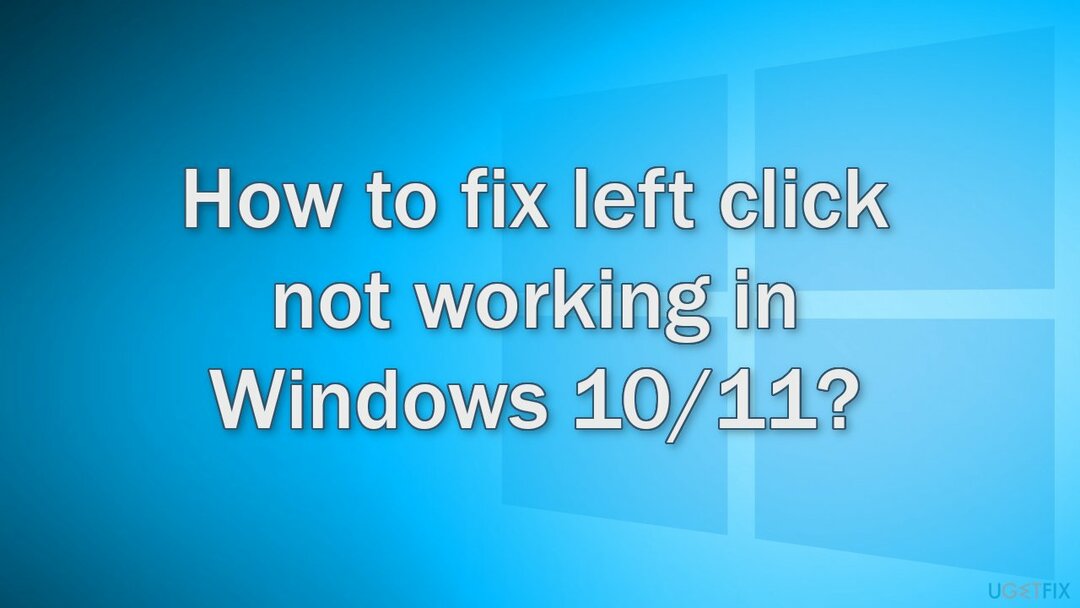
Metoda 1. Opravte poškozené systémové soubory
Chcete-li opravit poškozený systém, musíte si zakoupit licencovanou verzi Reimage Reimage.
Použijte příkazy příkazového řádku k opravě poškození systémových souborů:
- Otevřeno Příkazový řádek jako správce
- Použijte následující příkaz a stiskněte Zadejte:
sfc /scannow
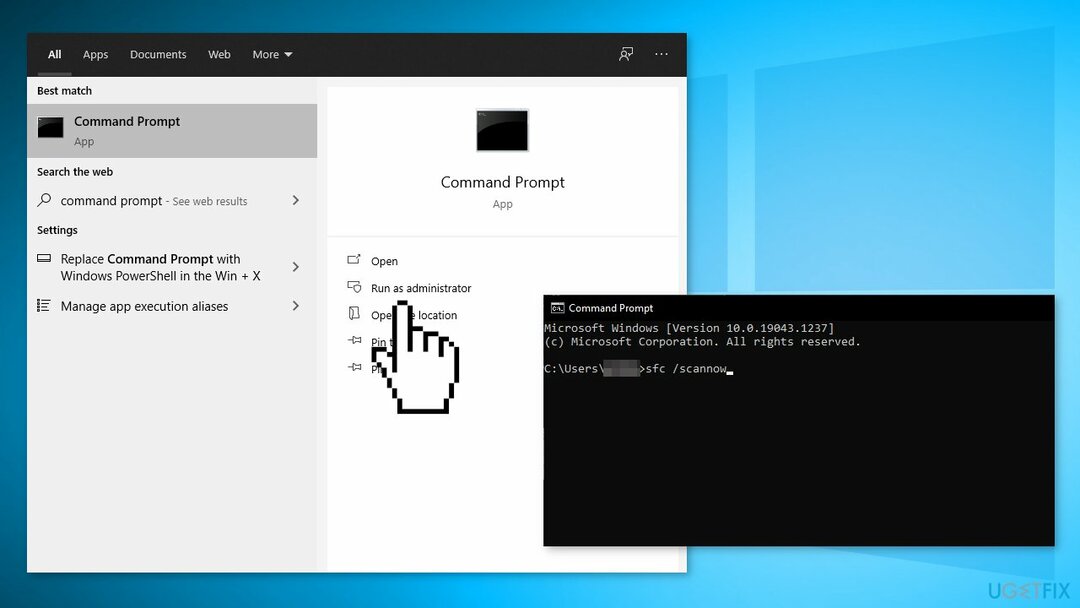
- Restartujte váš systém
- Pokud SFC vrátilo chybu, použijte následující příkazové řádky a stiskněte Vstupte po každém:
DISM /Online /Cleanup-Image /CheckHealth
DISM /Online /Cleanup-Image /ScanHealth
DISM /Online /Cleanup-Image /RestoreHealth
Metoda 2 Vyberte levé tlačítko jako primární tlačítko
Chcete-li opravit poškozený systém, musíte si zakoupit licencovanou verzi Reimage Reimage.
- Otevřete Nastavení systému Windows a přejděte na Zařízení
- Klikněte na Myš volba
- Vybrat Vlevo, odjet z rozbalovací nabídky, kde je uvedeno Vyberte primární tlačítko
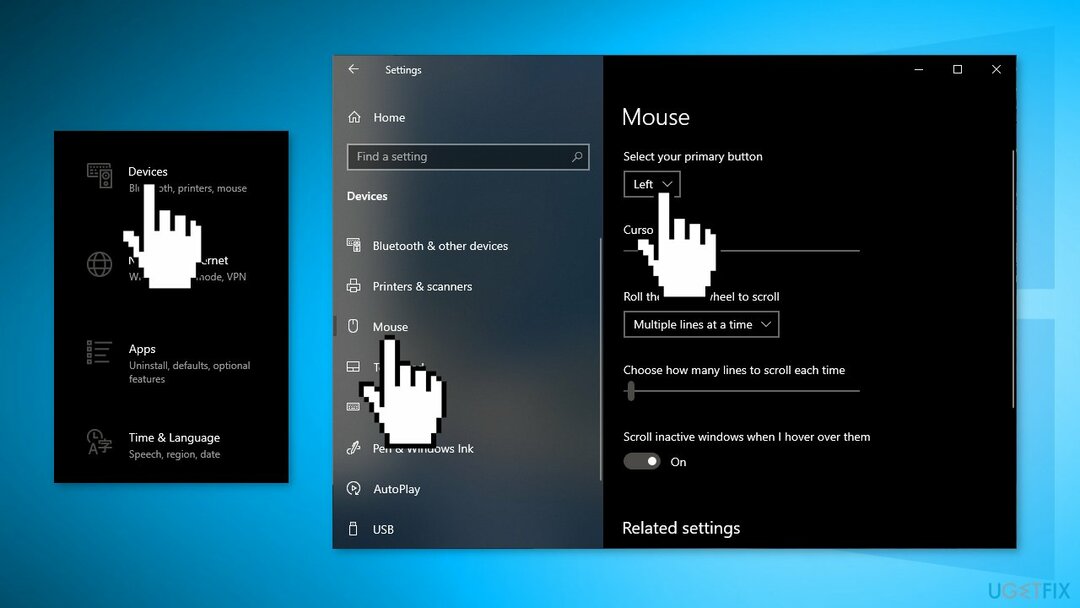
Metoda 3 Zakažte antivirový software třetích stran
Chcete-li opravit poškozený systém, musíte si zakoupit licencovanou verzi Reimage Reimage.
Některé bezpečnostní programy mohou být v konfliktu s vaším hardwarem. Je tedy známo, že odstranění AV softwaru pomohlo některým uživatelům při pokusu o odstranění této chyby myši.
- Klikněte pravým tlačítkem myši ikonu antiviru a vyberte Zakázat
- Můžete také dvojklik ikonu antiviru a vyhledejte a Zakázat tam možnost
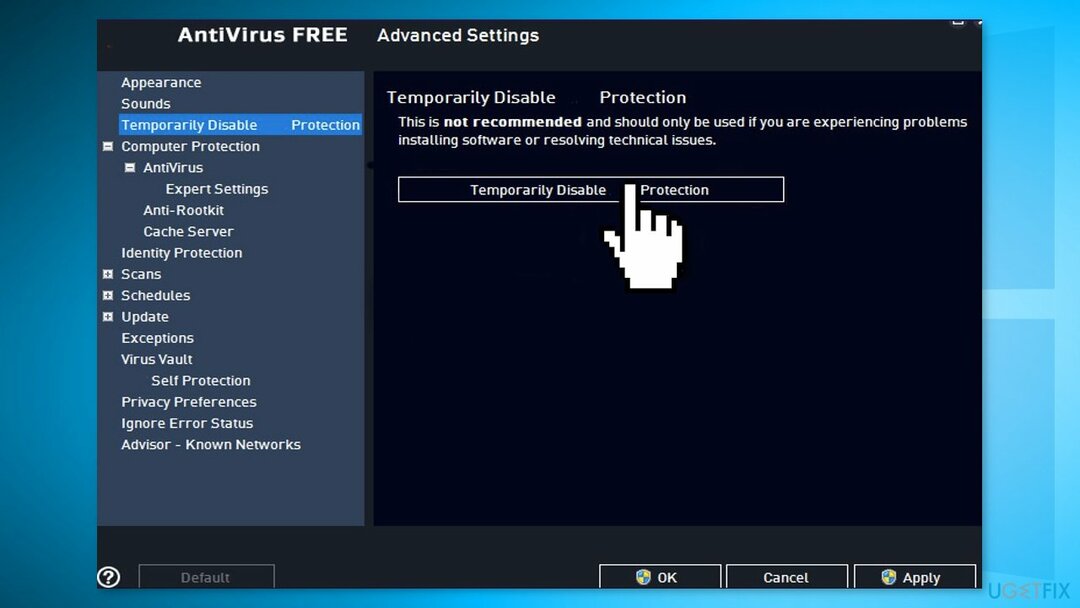
Metoda 4. Použijte příkazový řádek
Chcete-li opravit poškozený systém, musíte si zakoupit licencovanou verzi Reimage Reimage.
- Otevřeno Příkazový řádek jako správce
- Použijte následující příkaz a stiskněte Zadejte:
taskkill -im explorer.exe
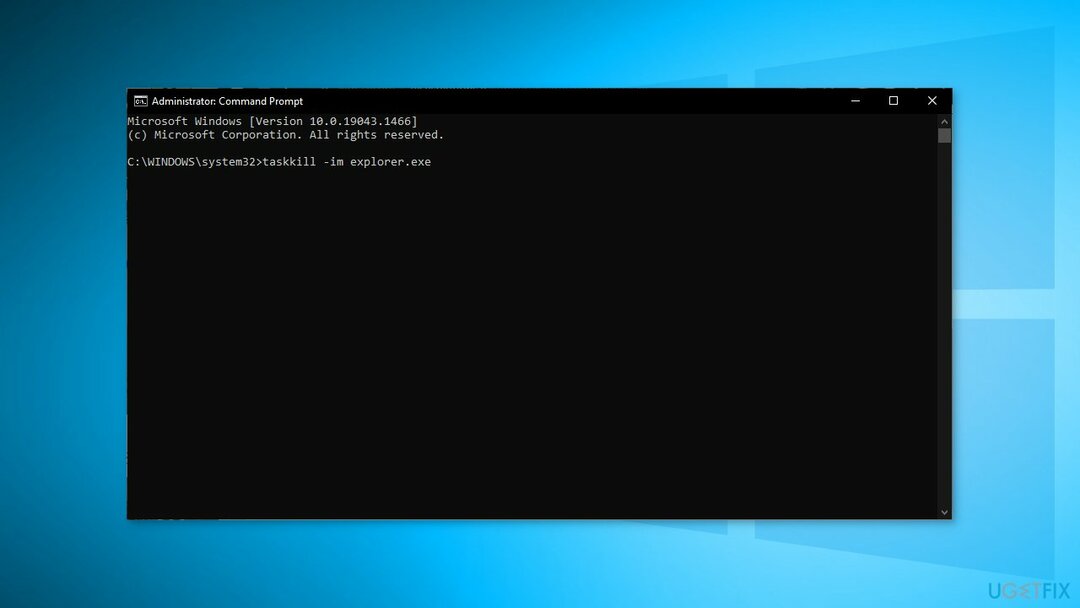
- Zavřete okno a zjistěte, zda se problém vyřešil
Metoda 5. Povolit ClickLock
Chcete-li opravit poškozený systém, musíte si zakoupit licencovanou verzi Reimage Reimage.
- Otevřeno Nastavení a jít do Zařízení
- Vybrat Myš, pak Další možnosti myši
- Klikněte na Tlačítka kartu a zkontrolujte Zapněte Click Lock možnost a stiskněte Aplikovat.
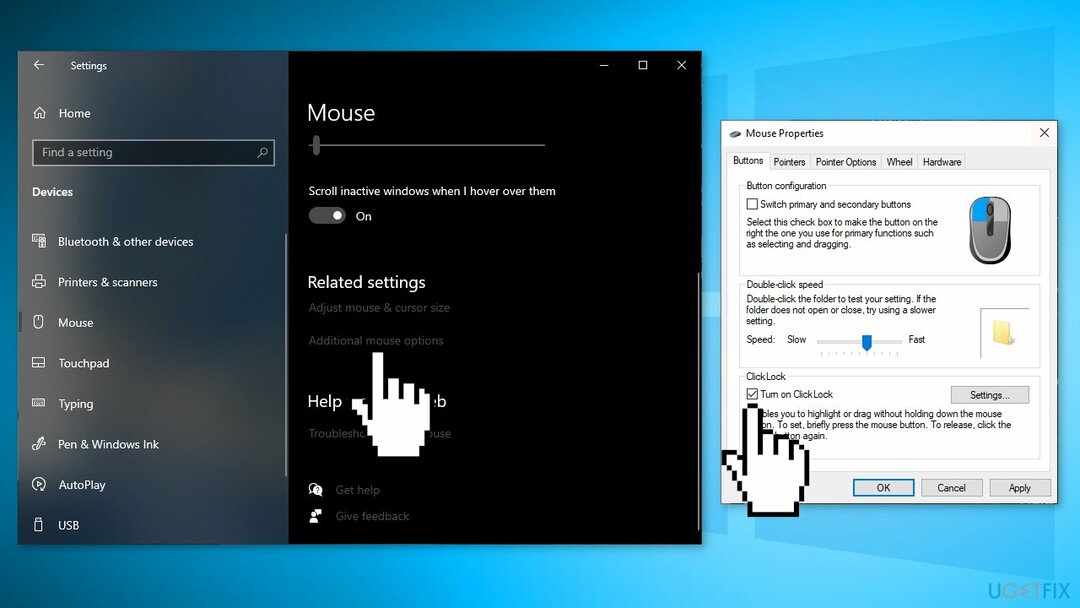
- Nyní zrušte zaškrtnutí této možnosti a klikněte Aplikovat znovu
Metoda 6. Znovu nainstalujte ovladač myši
Chcete-li opravit poškozený systém, musíte si zakoupit licencovanou verzi Reimage Reimage.
- Otevři Správce zařízení
- Lokalizovat Myši a další ukazovací zařízení a poté klikněte pravým tlačítkem myši na ovladač myši a otevřete jej Vlastnosti
- Přepněte na Řidič a klepněte na Odinstalovat zařízení knoflík
- Odpojte myš a znovu ji zapojte, abyste znovu nainstalovali ovladač myši
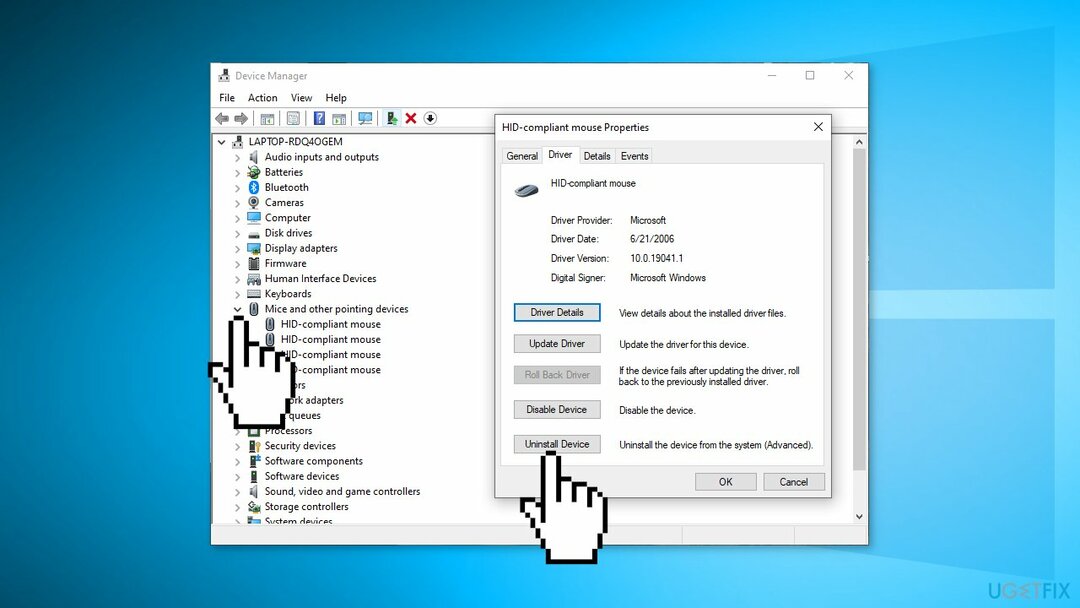
Mohla by vás také zajímat tato témata:
- Jak vypnout automatický výběr na myši?
- Jak opravit zpoždění myši ve Windows 10?
- Jak změnit rychlost myši ve Windows 10?
- Jak opravit, že myš Bluetooth nefunguje po aktualizaci systému Windows?
Opravte své chyby automaticky
Tým ugetfix.com se snaží ze všech sil pomoci uživatelům najít nejlepší řešení pro odstranění jejich chyb. Pokud se nechcete potýkat s technikami ruční opravy, použijte automatický software. Všechny doporučené produkty byly testovány a schváleny našimi profesionály. Nástroje, které můžete použít k opravě chyby, jsou uvedeny níže:
Nabídka
Udělej to teď!
Stáhnout FixŠtěstí
Záruka
Udělej to teď!
Stáhnout FixŠtěstí
Záruka
Pokud se vám nepodařilo opravit chybu pomocí Reimage, kontaktujte náš tým podpory a požádejte o pomoc. Sdělte nám prosím všechny podrobnosti, o kterých si myslíte, že bychom měli vědět o vašem problému.
Tento patentovaný proces opravy využívá databázi 25 milionů součástí, které mohou nahradit jakýkoli poškozený nebo chybějící soubor v počítači uživatele.
Chcete-li opravit poškozený systém, musíte si zakoupit licencovanou verzi Reimage nástroj pro odstranění malwaru.

Chcete-li zůstat zcela anonymní a zabránit ISP a vládu před špionáží na vás, měli byste zaměstnat Soukromý přístup k internetu VPN. Umožní vám připojit se k internetu a přitom být zcela anonymní šifrováním všech informací, zabránit sledovačům, reklamám a také škodlivému obsahu. A co je nejdůležitější, zastavíte nelegální sledovací aktivity, které NSA a další vládní instituce provádějí za vašimi zády.
Při používání počítače se mohou kdykoli vyskytnout nepředvídané okolnosti: počítač se může vypnout v důsledku výpadku proudu, a Může se objevit modrá obrazovka smrti (BSoD) nebo náhodné aktualizace Windows, když jste na pár dní odešli pryč minut. V důsledku toho může dojít ke ztrátě vašich školních úkolů, důležitých dokumentů a dalších dat. Na uzdravit se ztracené soubory, můžete použít Data Recovery Pro – prohledává kopie souborů, které jsou stále dostupné na vašem pevném disku, a rychle je obnovuje.